Comment savoir l'emplacement exact d'un fichier dans l'arborescence de son disque dur? Simple me direz-vous, il suffit de regarder dans le Finder en affichage mode colonne ou de faire un Pom-Clic sur la barre de titre du Finder! Oui, mais cela a ses limites si vous voulez parler à un ami du fichier .plist à effacer pour résoudre son problème et qui est perdu au fin fond du disque /Library/Application Support/Xcode/Specifications/GCC 4.0.xcplugin/Contents/Info.plist !
Pas facile à lire, encore plus difficile à recopier dans un email! Je ne parle pas même pas de tous les articles, messages et autres documents où l'on parle de l'emplacement d'un fichier!
Alors comment s'y retrouver? Certes on peut glisser le fichier/dossier concerné dans une fenêtre du terminal et copier/coller le chemin mais ce n'est pas aussi simple qu'un simple clic tel que le propose le petit outil PathSnagger.
PathSnagger, une interface en moins de dix mots
PathSnagger, une fois installé, c'est simple! Vous faites un clic droit sur le fichier ou le dossier de votre choix et vous obtenez alors un menu contextuel incluant le menu PathSnagger, où vous choisissez Snag Path Unix par exemple.

Vous pouvez aussi choisir que les possibilités de copie du chemin soient directement accessibles dans le menu contextuel via les préférences du logiciel et vous avez alors un menu contextuel ne nécessitant qu'un clic comme ci-dessous.
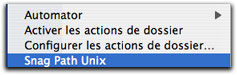
Dès lors, avec la commande Snag Path Unix sur une image test.png située sur le bureau, j'obtiens par un simple coller dans TextEdit /Users/guillôme/Desktop/test.png et si j'utilise la commande Snag Path HFS, j'obtiens un chemin format Mac du type SYSTEM:Users:guillôme:Desktop:test.png !
Mais à quoi ça sert?
Comme évoqué en introduction, le chemin d'un fichier ou d'un dossier est très souvent utile. Et bien souvent, on ne le mentionne pas par flemme de recopier l'information!
Combien de fois avez-vous lu dans les forums, dans les notices, dans les tests : "Il suffit de supprimer le fichier .plist des préférences du dossier Application Support de l'utilisateur pour que l'application XYZ ne pose plus de problème..." alors qu'il serait si simple et clair de dire "Supprimer le fichier .plist du répertoire /Users/COMPTE/Library/Application Support/XYZ ?"
Bref, un petit utilitaire bien pratique.
Petit mais costaud
Bien que PathSnagger soit extrêmement simple en termes d'utilisation et d'interface, ce petit utilitaire permet une configuration assez poussée des possibilités.
À l'installation, une préférence sera rajoutée dans le panneau des préférences systèmes.

En cliquant sur cette petite icône, on accède au paramètrage du logiciel qui est malheureusement en Anglais.

- Use Sub-Menu
- Place les commandes soit dans un sous-menu, soit à la racine du contextuel (voir première partie).
- Enable HFS-Style Path
- Active le choix de copier le chemin en mode HFS.
- Enable Unix-Style Path
- Activer le choix de copier le chemin en mode Unix. Il s'en suit des paramètres liés à la typologie du chemin Unix.
À noter un bouton qui relance le Finder pour appliquer les modifications.
Conclusion
Difficile de reprocher quelque chose à ce petit utilitaire qui remplit son rôle à merveille. Certes, tout le monde n'en aura pas l'utilité et la tâche réalisée est limitée, mais pourquoi se priver du clic droit et des possibilités que cela offre maintenant qu'Apple a officiellement adhéré au deuxième bouton!
| Les points faibles | Les points forts |
|
|
, le 21.07.2006 à 00:30
Waouh, c’est la série des utilitaires petits mais pratiques… Que va-t-on découvrir de nouveaux ?
(non, je ne suis pas ironique: j’aime bien ces tests de petits programmes qui simplifies la vie!).
, le 21.07.2006 à 01:11
Pour ma part, jusqu’à Panther, j’utilisais FileUtilsCM qui remplissait le même rôle et plein d’autres choses.
Vraiment très pratique.
Malheureusement il ne fonctionne pas avec Tiger.
, le 21.07.2006 à 06:02
Ce petit utilitaire est vraiment excellent, merci ! Avant, comme toi, je faisais un drag & drop dans une fenêtre « Terminal » de l’élément concerné pour obtenir proprement son chemin Unix. C’est en effet bien plus simple avec PathSnagger ;-)
Si ça peut intéresser quelqu’un, j’ai fait récemment une petite sélection de softs et utilitaires sympas pour Mac OS X, fruit de trois ans de tests. Elle est visible >ici< .
—
De Serendipity à Rapa Iti , en passant par SunWizard !
, le 21.07.2006 à 07:48
Test sympa, clair et précis, merci de nous faire découvrir toutes ces petites perles qui nous simplifient tant la vie !
Bon été à tous.
, le 22.07.2006 à 12:26
Sympa ce petit test! C’est vrai qu’il a l’air bien pratique cet utilitaire.
, le 24.07.2006 à 09:49
Euh… Je retrouve mes fichiers en un instant avec Spotlight. Je ne vois pas précisément l’utilité d’une recherche de plus. Mais peut-être loupé-je quelque chose???
Anne
, le 24.07.2006 à 10:45
Anne,
Effectivement, je crois que tu as loupé quelquechose :D.
Il ne s’agit pas de recherche mais de copier/coller le chemin exact (unix ou hfs) de ton fichier/dossier.
Cela est utile dans de nombreux contextes.
Spolight permet de retrouver le fichier « machin.plist » sans connaître le chemin mais que fais-tu s’il y en a plusieurs (un dans /Library, un autre dans /System/Library, un autre dans users/Library/ …)? Donner le chemin permet de lever toute ambiguïté sans même parler des dossiers dont on ne connait pas le contenu (effacer le dossier « perso » sans connaître le chemin précis de l’application concerné est impossible).
Voilà le rôle de pathsnagger. C’est pour communiquer avec les autres, c’est rarement pour soi-même !
Guillôme
, le 24.07.2006 à 10:55
L’intérêt, est moins de trouver le fichier en lui même mais de savoir ou il doit être.
j’ose espérer que Spotlight ne te remonte pas les fichiers d’autres utilisateurs si tu n’est pas admin. Tu ne sais donc pas si le problème vient de tes autorisations ou de l’absence de fichier.
En connaissant le chemin, tu sais par exemple de suite que tu dois avoir accès à tel répertoire, donc quel type d’autorisations tu dois posséder.
Cela te permet de résoudre des problèmes de droits ou autre
Mais pour cela, il faut un pigeon qui fasse des notices de dépannage et d’installation, et qu’il se tape le chemin à la main et sans oublier le piège du dossier Users (quel mono-utilisateur ne l’a pas oublié au début ou l’a saisi en français?)
C’est quand même plus simple de faire un copier coller, non? à moins que Spotlight (que je ne connais pas) permette la même chose.
, le 24.07.2006 à 12:35
L’essayer, c’est l’adopter.
Merci Guillôme
F
, le 30.07.2006 à 22:34
Il existe aussi un autre truc.
Glisser le fichier dont on veut connaître le chemin dans une fenêtre de TextEdit (en mode texte). Vous aurez le path Unix.